windows10文件夹设置密码 win10如何给文件夹设置密码保护
更新时间:2023-09-13 13:40:44作者:xiaoliu
windows10文件夹设置密码,在Windows 10操作系统中,保护个人隐私和机密文件的安全性变得尤为重要,为了确保只有授权人员能够访问特定文件夹,我们需要设置密码保护。Windows 10提供了一种简便而有效的方法,让我们可以轻松地给文件夹设置密码。通过这种方式,我们可以保护个人文件免受未经授权的访问,从而提高数据的安全性。接下来我们将探讨如何在Windows 10中设置文件夹密码保护,以保护我们的隐私和机密信息。
步骤如下:
1.选择需要加密的文件夹,并单击鼠标右键。弹出的右键菜单中选择属性,如下图红框所示。
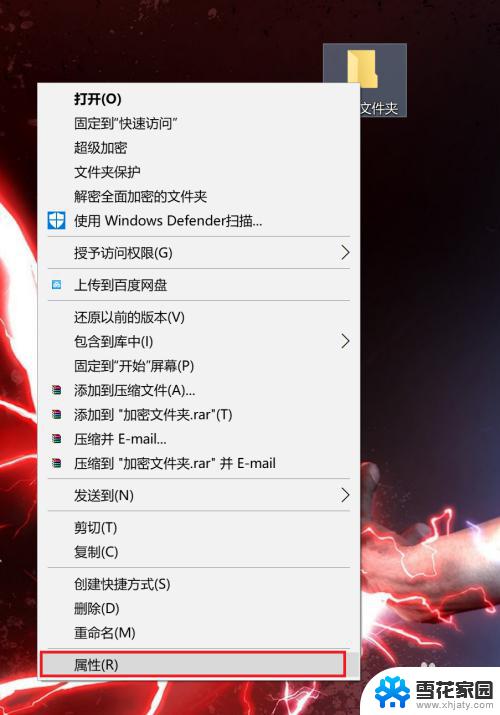
2.在弹出的窗口中,选择高级,如下图红框所示。
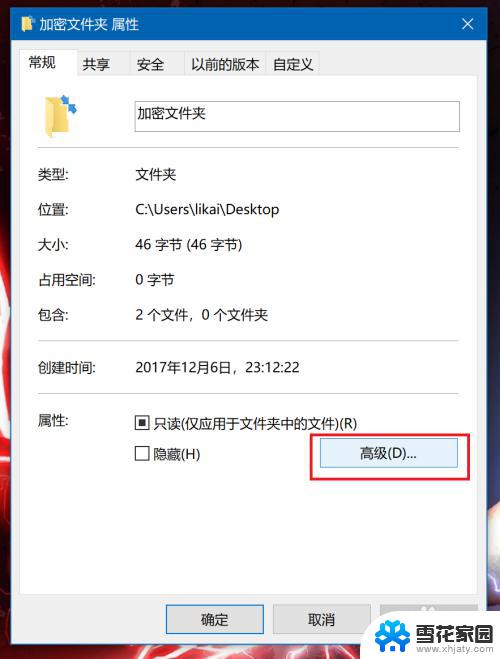
3.在弹出的设置窗口中,将红框中的“加密内容以便保护数据”前面的复选框选中。即可进行文件夹的加密。如果这里的选项是灰色的,说明电脑系统是家庭版的。微软没有开放这个功能,只能采用第二种方法,使用第三方软件。
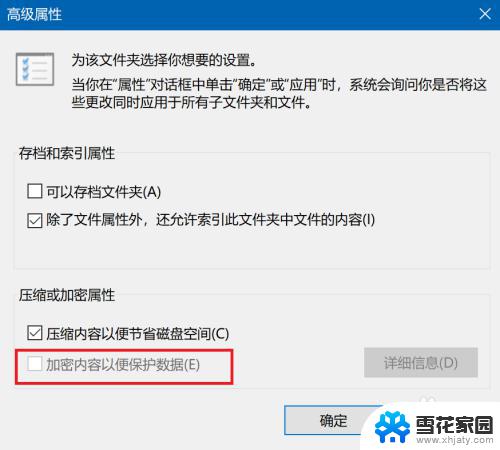
以上是Windows 10文件夹设置密码的所有内容,如果有遇到相同问题的用户,可参考本文中介绍的步骤来进行修复,希望本文能对大家有所帮助。
windows10文件夹设置密码 win10如何给文件夹设置密码保护相关教程
-
 win10给文件夹加密 Win10如何给文件夹设置密码保护
win10给文件夹加密 Win10如何给文件夹设置密码保护2023-09-10
-
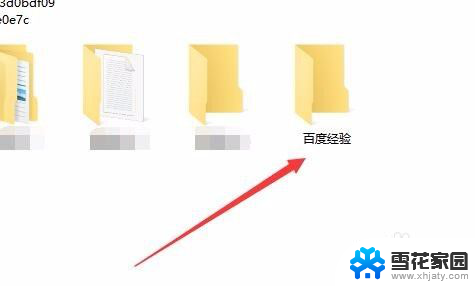 win10 加密文件夹 win10如何给文件夹设置密码保护
win10 加密文件夹 win10如何给文件夹设置密码保护2024-01-13
-
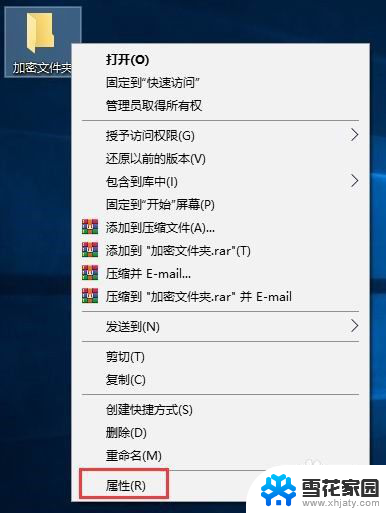 电脑怎么给文件夹加密码 Win10文件夹加密密码设置
电脑怎么给文件夹加密码 Win10文件夹加密密码设置2023-11-27
-
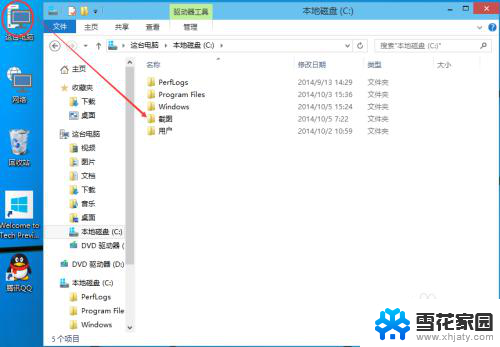 文件夹共享 win10 Win10共享文件夹密码保护设置
文件夹共享 win10 Win10共享文件夹密码保护设置2023-12-29
- win10怎么给文件夹上锁 如何在Win10中设置文件夹密码
- win10共享文件夹如何设置密码 如何在Win10中给共享文件夹添加密码
- win10电脑怎么加密文件夹 win10文件夹加密和设置密码教程
- win10 文件夹加密 Win10文件夹密码设置方法
- windows10如何设置屏幕保护密码 win10系统屏保密码设置步骤
- win10系统文件怎么加密 Win10文件夹密码设置方法
- 电脑窗口颜色怎么恢复默认 Win10系统默认颜色设置恢复教程
- win10系统能用f12一键还原吗 戴尔按f12恢复系统操作步骤
- 怎么打开电脑文件管理器 Win10资源管理器打开方式
- win10ghost后无法启动 Ghost Win10系统无法引导黑屏怎么解决
- 联想win10还原系统怎么操作系统 联想一键恢复功能使用方法
- win10打印机usb printer 驱动程序无法使用 电脑连接打印机USB无法识别怎么办
win10系统教程推荐
- 1 电脑窗口颜色怎么恢复默认 Win10系统默认颜色设置恢复教程
- 2 win10ghost后无法启动 Ghost Win10系统无法引导黑屏怎么解决
- 3 win10打印机usb printer 驱动程序无法使用 电脑连接打印机USB无法识别怎么办
- 4 w10自带的杀毒软件如何关闭 Windows10系统如何关闭自带杀毒软件
- 5 怎样查看wifi的ip地址 Win10连接wifi后如何查看IP地址
- 6 win10系统经常出现蓝屏 win10蓝屏死机怎么办
- 7 windows 网络修复 win10网络问题排查与修复指南
- 8 电脑怎么弹出桌面 Win10快速显示桌面的快捷键是什么
- 9 win10 删除更新文件 win10更新文件删除方法
- 10 怎么修改电脑图标大小设置 Win10桌面图标大小改变方式